本文概述:本文介绍在 Word 文档中设置文字方向和实现竖排的常用方法与技巧,包含使用文本框、表格单元格、WordArt 及段落/列设置的步骤说明,并给出排版细节(如字符间距、行距、对齐方式)和常见问题的解决建议,帮助在不同版本的 Word 中更稳定地实现竖排效果。
文字方向
在 Word 中,所谓的文字方向通常指将文本从默认的横排改为旋转 90° 或 270°,或在支持的环境下实现“竖排”排版。实现方式随对象不同而不同:对表格单元格、文本框或形状都可以单独设置。一般步骤为选择目标对象(如表格中的单元格或插入的文本框),然后在功能区中找到“文本方向”或“文字方向”命令,点击切换到所需的方向。注意不同版本菜单名称稍有差异,但基本流程一致。
文本框
使用文本框是最灵活也最常用的做法。操作步骤:插入 -> 文本框 -> 绘制文本框,输入文字后选中文本框,右键或在“绘图工具/格式”选项卡中选择“文本方向”,选择旋转方向即可。如果需要精确控制位置,可在“设置形状格式/大小和属性”里调整文本框的内部边距和旋转角度。文本框方便与图片或页面其他元素组合,并且可以独立控制段落样式和字符格式。
表格单元格
在表格中设置竖排或旋转文字非常常见且稳定。方法:插入表格 -> 选中单元格 -> 表格工具(布局)-> 文本方向,反复点击切换方向。表格方式便于实现逐列或逐格的竖排排版,且可以通过单元格宽度与行高精确控制每个字的位置。若希望每个字符占一行,可以在每个单元格里只放一个字符,或者通过“分列/文本到列”的方法预处理文本。
WordArt 与形状
对于标题或艺术化的竖排,WordArt 或形状(带文本的图形)也能实现较好的效果。插入 WordArt 后在格式选项中调整文本方向或直接旋转整个对象。优点是视觉效果强,但对连续大段正文不太适合。
字符间距与换行
竖排效果往往需要调整字符间距与行距以达到美观和可读性。可以通过“字体”对话框的高级/字符间距来扩展或压缩字间距;段落设置中调整行距和段前段后间距。若使用文本框,还可以设置“文本框格式/文本框/内部边距”来减少上下左右的空白。对于竖排中文,如果希望字符不旋转而是单独竖排(每个字符直立),需要选择支持亚洲竖排的功能或使用逐字分行的方法。
竖排中文注意
需要区分两种情况:一是“旋转文字”——字符整体旋转 90°,适用于表格或图形内;二是“竖排排版”——字符保持直立从上到下排列、行列方向为从右向左,这是传统的中文竖排。Word 对传统竖排的支持有限,某些版本在“页面布局”或“亚洲版式”中提供竖排选项,但并非所有版本都完全支持。若要求严格的传统竖排,建议使用专业排版软件(如 InDesign)或将每个字符放到单独的单元格/文本框中来模拟。
实用技巧
- 若需在一页中同时存在横排和竖排文本,优先使用文本框或表格将竖排内容独立出来,便于移动和对齐。
- 使用表格做竖排时,可将表格边框设为无边框以达到无痕排版效果。
- 为了保证兼容性,保存为兼容模式或将含复杂竖排的页面另存为 PDF 进行分发。
- 调整段落对齐为“垂直居中”可以让单元格或文本框内的竖排文本更居中美观。
- 若需要逐字控制,可利用查找替换批量插入手动换行符(将文本分隔到多行),再利用列或表格呈现竖排。
总结:根据需求不同,可选择文本框、表格、WordArt 或字体/段落高级设置来实现竖排或旋转文字。表格与文本框是最常用的稳定方法,字符间距、内部边距和段落对齐是调整视觉效果的关键。遇到 Word 原生功能不足以实现的传统竖排场景,考虑使用专业排版工具或通过一字一框的方式进行手工模拟。
转载请注明来源本文地址:https://www.tuituisoft/office/252160.html
上一篇:没有了
下一篇:没有了
猜你喜欢
Excel表格复制粘贴到另一个表后数据都变了? 为何Word中双引号总是一边? Excel表格一个单元格内文字怎么上调到页面最上方? WPS怎么修改图片上的文字? Excel怎么调出十字光标? Word文档目录怎么添加新的一行? 最新课程
施工BIM定制化培训 Revit 44949人已学 BIM土建实战训练 - A部分标准化建模指导 Revit 6426人已学 BIM土建实战训练 - B部分 场地与基础模型创建 Revit 9451人已学 BIM土建实战训练 - C部分 地下室土建模型创建 Revit 14370人已学 BIM土建实战训练 - D部分 协同工作 Revit 2921人已学 BIM土建实战训练 - E部分 裙房及塔楼模型创建 Revit 5410人已学